您是否在此文件的提示符上打開Excel,不以可識別的格式打開?此消息通常表明該文件已損壞。該系統顯示此類故障消息的原因有很多。
例如,文件損壞可能是由軟件版本衝突引起的;宏病毒感染導致文件損壞; MS Office崩潰導致文件損壞;終止文件導致其損壞和系統關閉導致文件損壞等不當終止。因此,我們應該如何修復MS Excel中的“此文件不是可識別的格式”?無需擔心,有四種解決這個問題的方法。
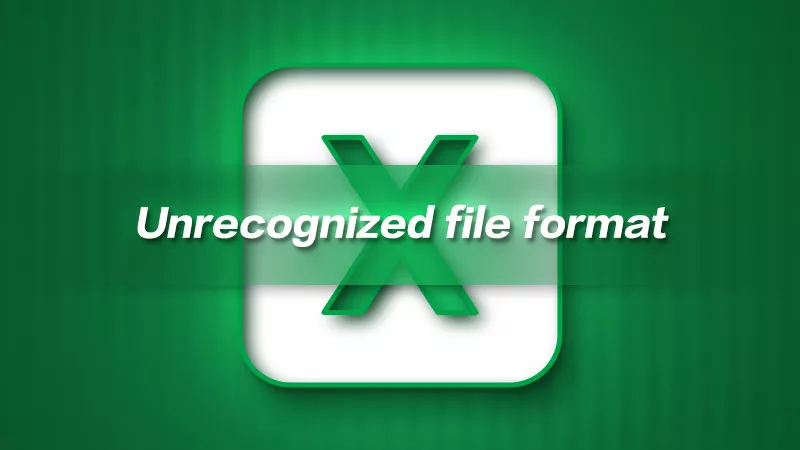
步驟1:打開一個新的工作簿,然後單擊文件>選項在色帶上。
步驟2:單擊公式在左窗口和下方的選項計算選項在右窗口中,將工作簿的計算方法更改為手動的(保存前重新計算工作簿)。點擊好的保存更改。

步驟3:在您的工作簿中單擊文件>打開, 然後瀏覽損壞的文件。選擇您需要修復的Excel文件,然後選擇選項打開並維修在下拉菜單中。

步驟4:在MS Excel彈出窗口中,單擊維修從選定的工作簿中恢復數據。

我希望此方法能幫助您解決此文件不採用可識別格式的MS Excel錯誤。如果不起作用,請嘗試下一個修復程序。
路2:關閉加載項
有時由於與加載項發生衝突,無法打開Excel文件。我們可以嘗試以安全模式打開工作簿,然後禁用加載項。
步驟1:使用win+r打開的鑰匙跑步對話框,類型Excel /Safe,然後單擊好的打開Excel安全模式。

步驟2:單擊文件>選項在色帶中。在左窗口中,單擊載入選項;在右窗口滑到底部,單擊去選項旁邊管理。

步驟3:取消選中所有加載項選項並單擊好的保存更改。

步驟4:關閉所有辦公節目,然後重新啟動Excel。
方式3:使用moc.exe文件
MOC通常稱為Microsoft Open XML轉換器。我們可以使用moc.exe文件轉換工作簿,然後在Excel中打開它,以修復此文件在MS Excel中不具有可識別格式的錯誤。
步驟1:右鍵單擊任何.xls/.xlsx文件在您的電腦上。在下拉選項中選擇開放然後單擊選擇另一個應用程序。

步驟2:您可以看到某些操作系統考慮與應用程序兼容的文件格式,請勿從列表中選擇任何應用程序,請單擊在此PC上查找另一個應用程序。

步驟3:找到這條路”C:\ Program Files \ Microsoft Office \ OfficeVersion“。您可以看到一個文件名power.exe,,,,選擇它然後單擊好的。
方式4:使用Excel維修天才(強烈推薦)
Isunshare Excel維修天才是一種多功能的Microsoft Excel維修和恢復工具,可修復損壞/損壞的.xlsx文件,而無需任何內容修改。此Excel維修工具不僅會為您擺脫麻煩的錯誤消息,而且還可以讓您重新訪問以前不可讀或不可讀取的Excel表。
步驟1:在PC上下載並安裝Excel維修天才。

Isunshare可靠的Excel數據恢復工具
還原損壞的.xlsx文件的內容
修復Excel內容無法讀取錯誤
以任何大小修理損壞的.xlsx文件
步驟2:在軟件的主屏幕中,點擊“打開”按鈕。找到存儲損壞的.xlsx文件的位置,選擇損壞的.xlsx文件,然後單擊“打開”按鈕添加它。

步驟3:單擊“恢復”右下角的按鈕。

步驟4:然後等待進度欄完成加載。

步驟5:當警報窗口彈出時文件還原,這意味著您損壞的Excel文件已恢復,請單擊“確定”以關閉彈出窗口。

步驟6:如果要查看已修復的Excel文件,則首先需要保存它。單擊“節省”在進度欄下的選項和選擇一個所需的存儲位置修復的.xlsx文件。

第7步:打是的按鈕要查看,檢查和修改Excel文件。

